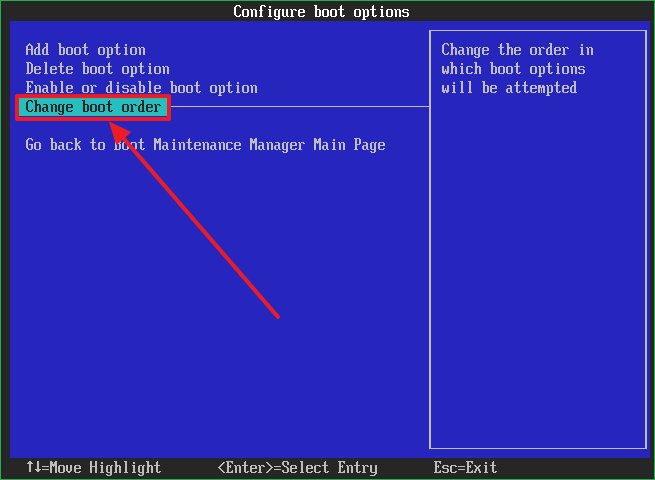-
![]() Windows向けデータ復旧
Windows向けデータ復旧
- Data Recovery Wizard Free購入ダウンロード
- Data Recovery Wizard Pro 購入ダウンロード
- Data Recovery Wizard WinPE購入ダウンロード
- Partition Recovery購入ダウンロード
- Email Recovery Wizard購入ダウンロード
- おまかせデータ復旧サービス
概要:
ステップバイステップのガイドで、500GB HDDを250GB SSDにクローンする方法を学びましょう。SSDのパフォーマンスを最大化しながら、データとオペレーティングシステムを簡単に移行できる完璧なツールをご覧ください。
ストレージデバイスの技術進化に伴い、従来のHDDから最新のSSDへアップグレードする人が増えています。SSDには、起動時間の短縮やアプリケーションパフォーマンスの向上、システム全体のアップデートなど、多くのメリットがあります。大容量のHDDから小容量のSSDへ切り替えることは難しいと思われがちですが、適切なツールを活用すれば、データやオペレーティングシステムをスムーズにクローン化することができます。
EaseUSのこのガイドでは、500GB HDDのデータを250GB SSDにクローン化するための効率的なソフトウェアを紹介します。パソコンのアップグレードやストレージの最適化を行いたいと考えている方にとって、ここで説明する手順がプロセスを簡潔に進めるのに役立つはずです。
サイズの異なるHDDとSSDを持っていて、OSをそのSSDに移行したい場合、サイズの異なる2台のハードディスクでクローンができるのか疑問に思うかもしれません。あるいは、大きいハードディスク・ドライブを小さいSSDにクローンできますか?

はい!大きなハードドライブやHDDから小さなSSDにデータをクローン化することは可能で、これはシステムパフォーマンスを向上させるためのコストパフォーマンスの高い方法です。SSDはHDDに比べてデータへのアクセス速度や起動時間が短く、全体のシステムパフォーマンスも向上します。クローン化を確実に成功させるためには、以下の項目を確認しておく必要があります。
ハードドライブを別のドライブにクローンする際、「OSを別のドライブに移行できない」という問題に遭遇することがあります。そんな時は、以下の記事を参考にしてください。
「オペレーティングシステムを別のドライブに移行できない」という問題は、いくつかの理由で発生する可能性があります。この記事では、その一般的な理由を概説し、最良の解決方法を説明します。
HDDからSSDへデータを移行する際には、信頼性の高いPCクローン作成ソフトウェアが必要不可欠です。EaseUS Disk Copy は、ハードドライブのクローン化作業をシンプルにしてくれる使いやすいソフトウェアです。パフォーマンスを向上させるために小型のSSDへアップグレードしたいときや、ストレージスペースを効率よく管理したいときでも、EaseUS Disk Copyが便利に利用できます。
このソフトウェアの賢いパーティションサイズ調整機能により、データを損失したり、互換性の問題が起きたりすることなく、大きなHDDから小さなSSDへのクローン作成や、あるハードドライブから別のハードドライブへのデータコピーがスムーズに行えます。このソフトウェアはプロセスをシンプルにし、さまざまな技術力を持つユーザーが利用できるようになっています。効率性を重視した設計により、重要なデータやオペレーティングシステムを保ちつつ、高速で安定したクローン作成が可能です。
この効率的なクローン作成アプリの特長を存分に活用しましょう。EaseUS Disk Cloneをダウンロードして、スムーズなデータ移行を実現しましょう。
大容量のHDDから小容量のSSDへのデータ移行は、スピードとシステムパフォーマンスを向上させる効果的な方法です。ただし、HDDからSSDへのクローン作成には専門のツールが必要となります。その際にピッタリなのがEaseUS Disk Copyです。以下に示す手順に従って、EaseUS Disk Copyを活用して500GBのHDDから250GBのSSDへのクローン作成に挑戦しましょう。
ステップ1.まずは、EaseUS Disk Copy をパソコンにダウンロードしてインストールし、起動します。起動後、「ディスクモード」を選び、ソースディスクと、ターゲットディスクを指定します。

ステップ2.ディスクのパーティションを調整したい場合は、「高度なモードを有効にします」にチェックを入れ、「次へ」をクリックします。

この画面では、クローン先ディスクのレイアウト(パーティション構成)を次の3つから選べます:

ステップ3.設定内容を確認したら、「実行」をクリックしてクローン処理を開始します。
※:クローン先のディスク(ターゲットディスク)にある既存のデータはすべて消去されます。必要なデータがある場合は、事前にバックアップを取っておいてください。

「500GBのHDDを250GBのSSDにクローン化することは、ディスクの容量が異なるために難しく感じるかもしれません。しかし、適切なツールと手段を使えば、大きなハードディスクをSSDに容易にクローン化できます。ここでは、500GBのHDDを250GBのSSDにクローン化する手法をご紹介します。
EaseUS Disk Copyは、データとオペレーティングシステムを、より小さくて速いSSDにスムーズに移行することができます。その賢いスペース管理機能によって、大切なデータを保ちながら円滑な移行を実現します。ぜひダウンロードしてお試しください。
1.2TBのHDDを1TBのSSDにクローン化は可能ですか?
大容量の2TBのHDDから小さい1TBのSSDへのクローン化は、少々手間がかかる作業です。データを移行する際には、HDDのデータがSSDの容量を下回っていることを確認する必要があります。EaseUS Diskcopyのような効率的なソリューションを検討し、容量に応じてデータを適切に管理しましょう。
2.1TBのHDDを1TBのSSDに交換は可能ですか?
はい、可能です!1TBのHDDを1TBのSSDに交換することはできます。その際には、HDDのデータがSSDの1TBの容量を超えていないことを確認してください。ハードディスク全体をSSDにクローン化します。EaseUS Disk Copyのような信頼のおけるドライブクローニングソフトウェアを使用し、セクター単位での移行を確実に行いましょう。
3.クローンを作成せずにHDDをSSDに交換できますか?
ディスクのクローニングを行わずにHDDからSSDへ交換する方法もあります。それは、まずクラウドサービスを利用してデータをバックアップすることから始めます。その後、OSとアプリケーションを一から再インストールします。ただし、以前のシステム設定を維持したい場合は、クローンを作成することが必要となります。
4.データを失うことなくハードドライブをSSDに変更するには?
ハードドライブをSSDに変更してもデータを失わない方法は以下の通りです:
このクローン作成により、データ、オペレーティングシステム、アプリケーションがSSDに損失なく移行されます。ドライブの交換を行う前に、重要なデータのバックアップを忘れないでください。